چگونه می توان یک تصویر VKontakte را ایجاد کرد
لحظاتی وجود دارد که لازم است تصویری از برخی از رکوردهای VKontakte را بدست آوریم و در این مقاله ما چگونگی انجام آن را خواهیم فهمید.
محتوا
یک تصویر VKontakte را بسازید
برای انجام این کار، برنامه های کامل و پیشرفته مرورگر وجود دارد. اکنون اجازه دهید از راحت ترین آنها صحبت کنیم.
روش 1: ضبط سریع FastStone
در این برنامه، بسیاری از توابع راحت برای ایجاد تصاویر وجود دارد. ضبط سریع اجازه می دهد تا شما یک عکس فوری از تمام صفحه یا یک منطقه خاص، پشتیبانی از پیمایش و خیلی بیشتر داشته باشید. برای ساخت تصویری از VKontakte با کمک آن بسیار ساده است:
- اجرای برنامه، سپس منو ظاهر می شود.
- شما می توانید یک حالت عکس فوری انتخاب کنید:
- ضبط پنجره فعال
- ضبط یک پنجره / شی؛
- یک منطقه مستطیلی را ضبط کنید
- یک منطقه دلخواه را ضبط کنید
- تمام صفحه را ضبط کنید
- ضبط پنجره ها با پیمایش؛
- یک منطقه ثابت را ضبط کنید
- تصویری
- فرض کنید ما میخواهیم یک عکس فوری از چندین پرونده VK بگیریم، برای این منظور ما را انتخاب کنید «یک پنجره را با پیمایش» انتخاب کنید .
- حالا حالت (پیمایش خودکار یا دستی) را انتخاب کنید و یک عکس بگیرید.
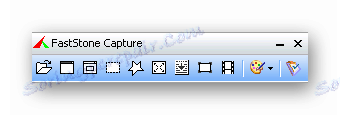
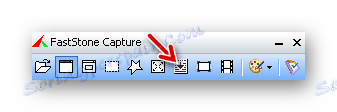
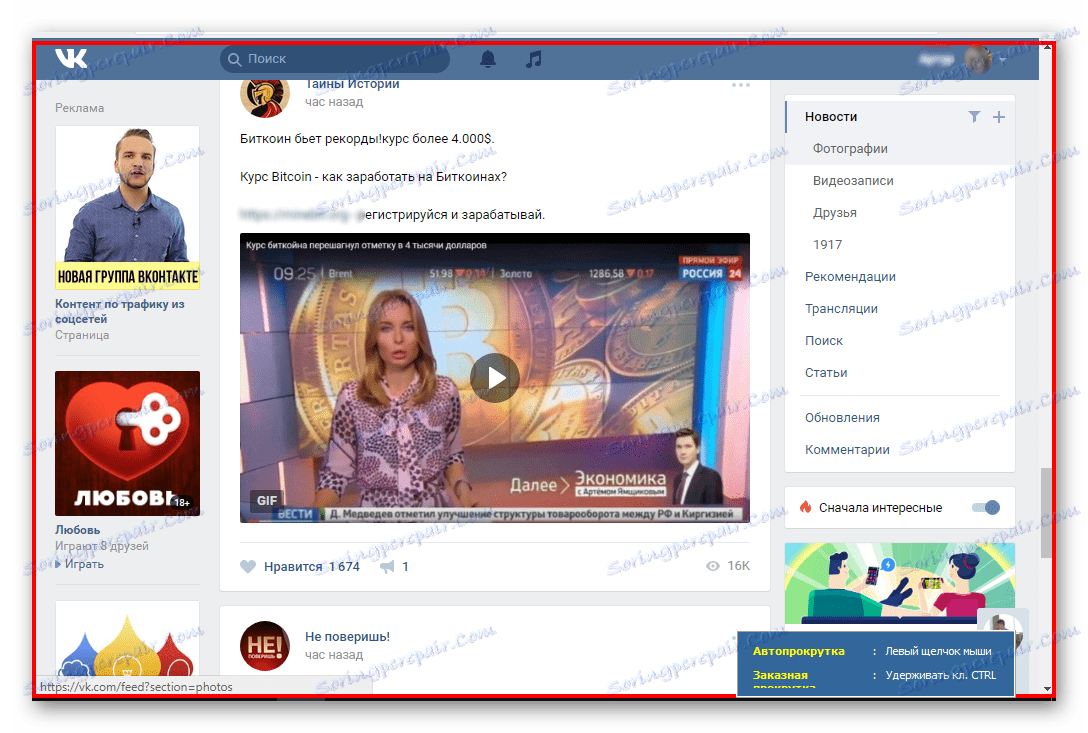
روش 2: DuckCapture
یکی دیگر از برنامه ضبط صفحه نمایش. این کاملا ساده است و رابط بصری دارد. این ویژگی های مشابه نسخه قبلی دارد، اما یک ویرایشگر تصویر حتی ساده ترین آن ندارد.
DuckCapture را از سایت رسمی دانلود کنید.
ساخت تصاویر نیز آسان است:
- اجرای برنامه، یک منو ساده ظاهر می شود.
- باز هم ما می خواهیم تصویری از چندین پرونده VKontakte را بگیریم، بنابراین یک عکس فوری با پیمایش «پیمایش» را انتخاب خواهیم کرد.
- حالا منطقه را انتخاب کنید، سپس یک عکس فوری با پیمایش بگیرید.
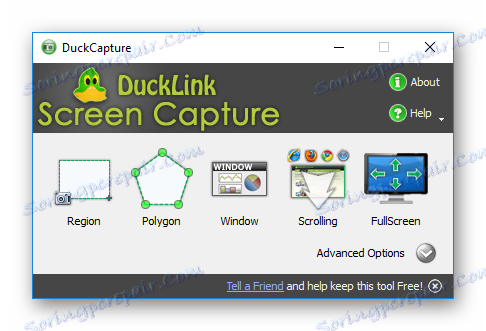
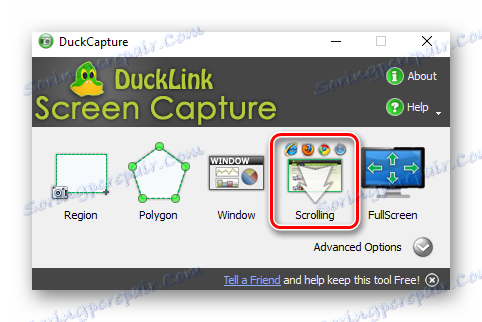
روش 3: تصویر بسیار معروف
این برنامه افزودنی مرورگر برای ایجاد تصاویر در مرورگر است. مناسب برای موزیلا فایرفاکس ، گوگل کروم و سافاری . با استفاده از این، می توانید تصاویری را از قسمت قابل مشاهده صفحه، اما همچنین با پیمایش کنید. افزونه صفحه ای را که باز می کنید پیمایش می کند.
نصب افزونه تصویر عالی از سایت رسمی نصب کنید
ساخت تصویری از VKontakte بسیار ساده است:
- دانلود، پسوند را نصب کنید، و سپس در بالا، در گوشه سمت راست، نماد آن ظاهر خواهد شد.
- به صفحه VKontakte لازم بروید و روی نماد کلیک کنید. از ما خواسته می شود حالت عکس فوری را انتخاب کنید.
- ما می خواهیم صفحه ای از چندین ورودی را ایجاد کنیم و «کل صفحه را ضبط کنیم» را انتخاب کنید.
- سپس روی صفحه نمایش با پیمایش خودکار ایجاد می شود، یعنی ما نمی توانیم منطقه عکس فوری را تنظیم کنیم.
- ما به ویرایشگر می رویم، همه چیز را به عنوان مورد نیاز تنظیم می کنیم و دکمه "انجام شد" را فشار می دهیم.
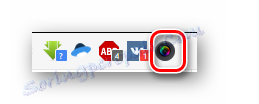
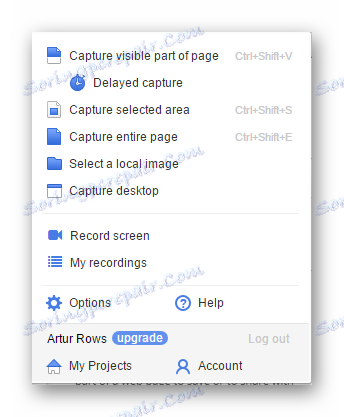
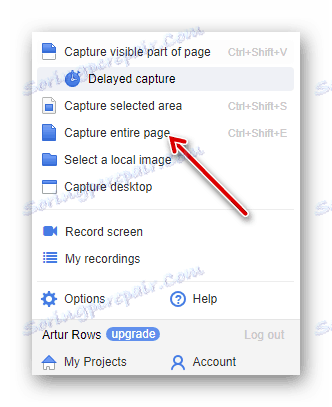
روش 4: صفحات عکس روی صفحه
پسوند دیگری برای ایجاد تصاویر در مرورگر. این برای هر دو Google Chrome و مرورگر Yandex .
صفحه نمایش پلاگین صفحات وب را از فروشگاه Google Chrome نصب کنید
الگوریتم برای ایجاد تصویری از VKontakte به شرح زیر است:
- پسوند را نصب کنید، پس از آن نماد آن در مرورگر ظاهر خواهد شد و فرم دوربین دارد.
- روی آن کلیک کنید، پس از آن منو باز خواهد شد.
- ما دوباره می خواهیم تصویری با پیمایش بگیریم، بنابراین گزینه «صفحه تمام صفحه» را انتخاب می کنیم .
- بعد، تصویری با پیمایش خودکار ایجاد خواهد شد.
- حالا ما به صفحه ای می رویم که می توانید آن را کپی یا ذخیره کنید.
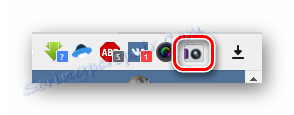

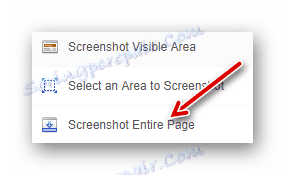
قبل از استفاده از برنامه افزودنی مرورگر برای ایجاد تصاویر، اطمینان حاصل کنید که برنامه های کامپیوتری را برای ایجاد تصاویر روی صفحه نمایش خاموش کنید. در غیر این صورت یک درگیری وجود خواهد داشت و صفحه نمایش کار نخواهد کرد.
نتیجه گیری
ما چندین گزینه برای ایجاد تصاویری از VKontakte را در نظر گرفتیم. شما فقط باید انتخاب کنید که مناسب تر برای نیازهای شما است.